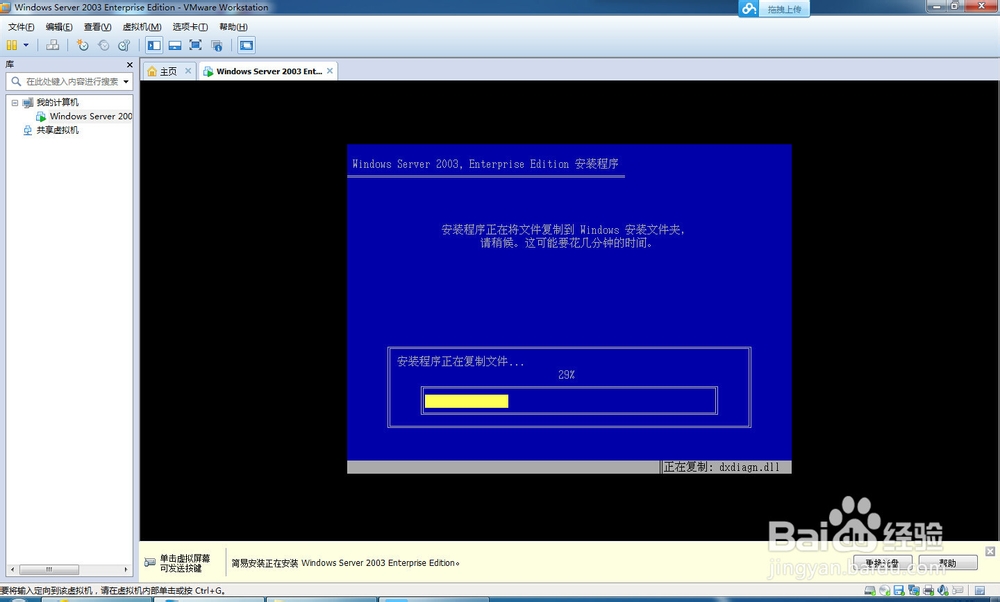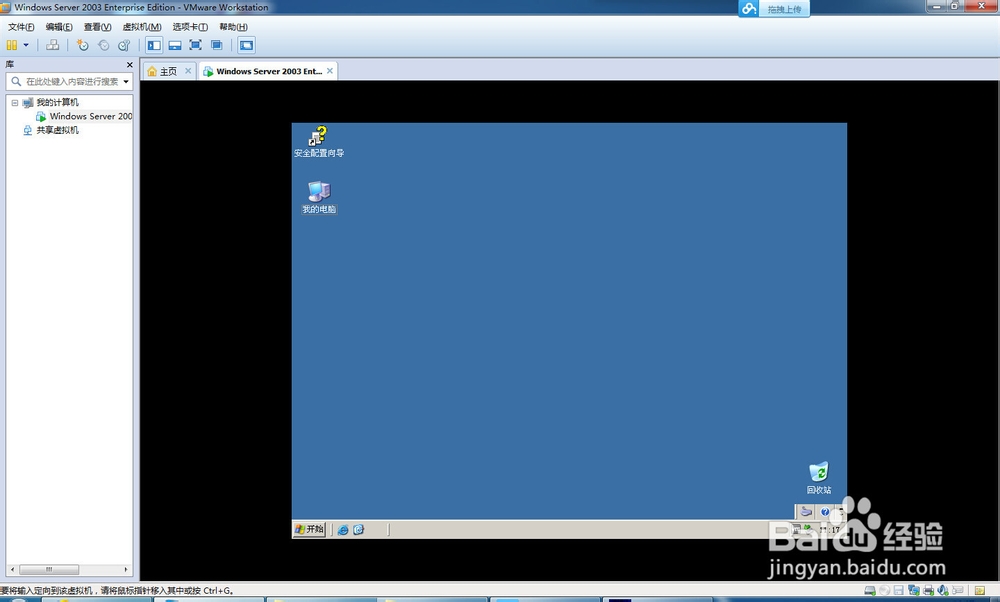1、这两个都可以在百度了搜索下载软件如图,这里我们以安装了。
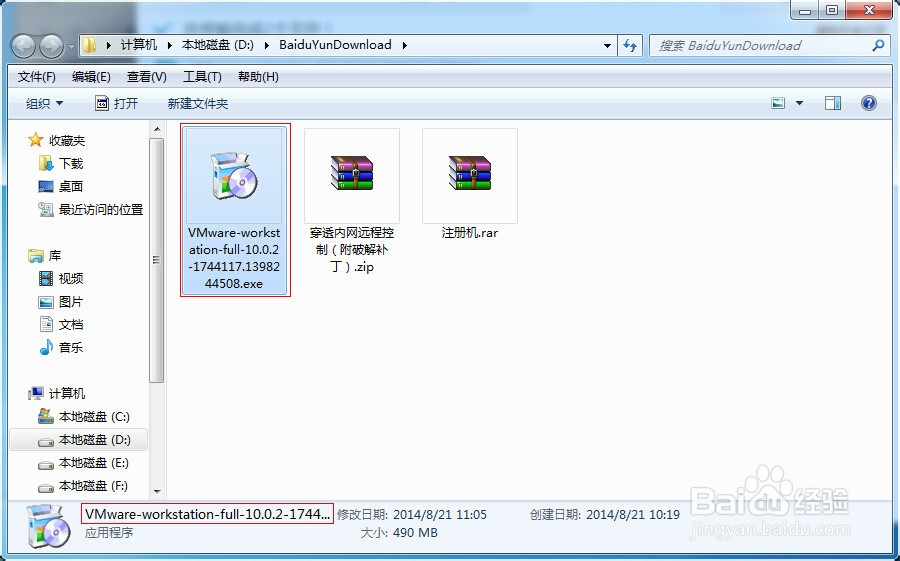
2、vmware workstation 界面如下图
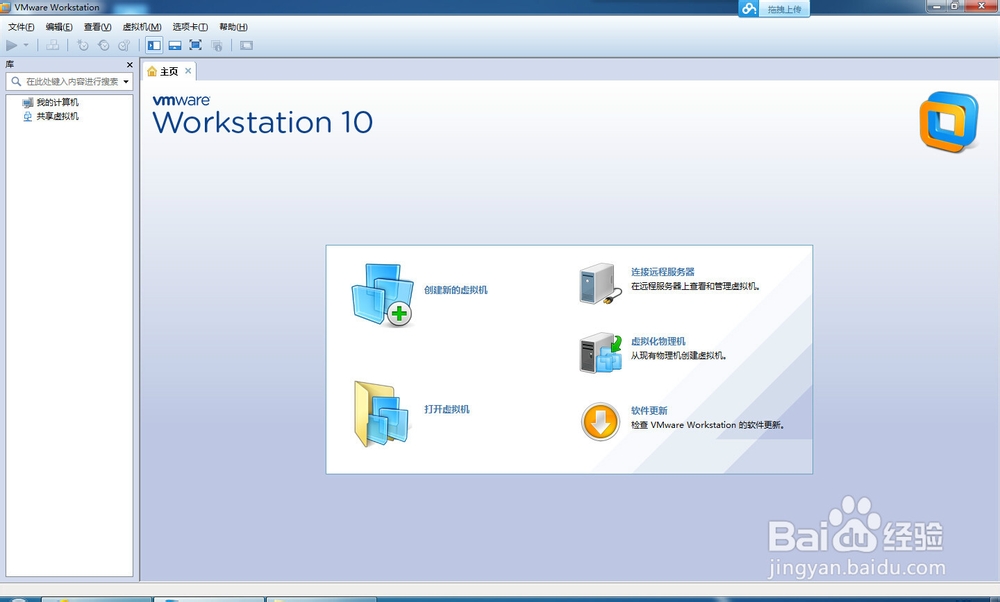
3、下面我们开始来装一个Windows server 2003 系统【创建新的虚拟机】点击之后会弹出一个新建虚拟机向导窗口,在这里我们选择标准并点击下一步如图:

4、下一步后继续弹出一个新建虚拟机向导窗口,提示安装客户机系统,我们在这里选择安装盘镜像文件在浏览里找到你下载的系统文件后缀名为[.iso]并点击下一步。如图步骤:




5、点击下一步之后弹出这个窗口我们下载的都是破解版的或者可以装完之后再激活我这里有注册码,填上注册机上就可以了。不填点下一步就行,如图:

6、弹出一个窗口时”命名虚拟机“窗口,在这里只要点击浏览选项选择需要把Windows server 2003虚拟机系统安装的位置,我建议只要不安装在C盘就可以,在这里哦选择安装D:\虚拟机文件目录。并点击下一步。如图

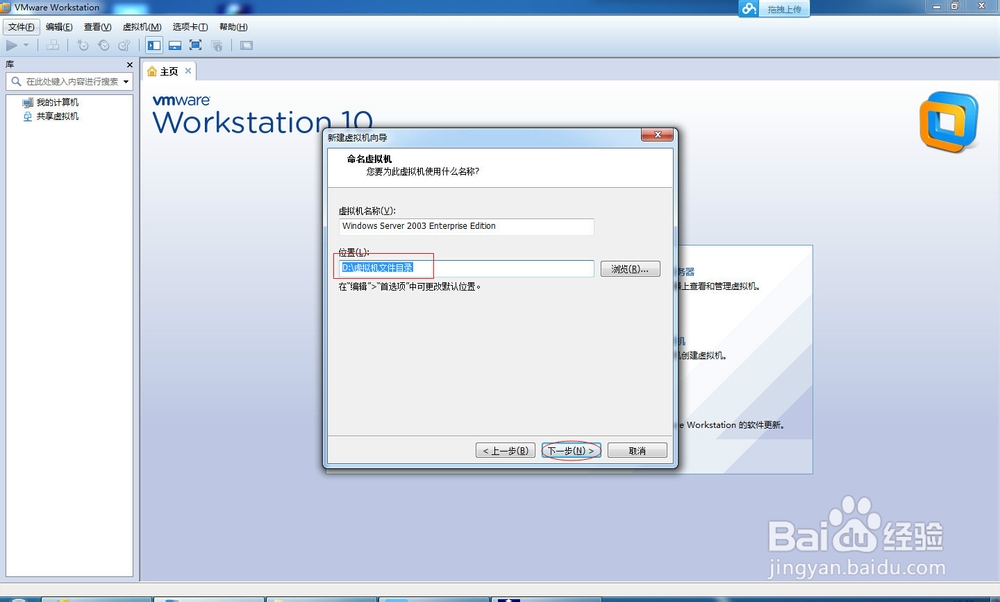
7、下一步我们看到一个窗口在这里我们选择安装系统的硬盘大小,您可以自行选择大小,但是最好默认虚拟机给出40G就可以了。下面还有一个选项是是否选择把安装的系统分割成几个小部分这里你可以随意选择,在这里我选择,单个文件存储虚拟磁盘。点击下一步即可,如图:

8、弹出最好一个窗口是准备创建虚拟机,界面上有个创建电源计划,我们得打上勾,之后完成,虚拟机就自己安装XP系统了。安装完成之后如图所示: